Bonjour !
Aujourd’hui je voudrais vous parler d’un outil web très bien pensé et simple d’utilisation. En 5 mn, il apportera du dynamisme aux pages de votre site web, en même temps que de l’interaction et une dimension partageable ! J’ai découvert cet outil il y a près d’un an, et j’ai eu l’occasion de le tester sur d’autres sites internet. Cet outil, c’est Thinglink. Dans cet article, je vous propose un tuto vidéo pour apprendre à s’en servir. Ce tuto figure en bas de page. Mais avant, je vous propose un petit aperçu.
Thinglink, c’est ça !
Thinglink permet d’ajouter de l’interaction à une simple image, en faisant apparaitre de petites infobulles cliquables. Parce que l’image parle parfois mieux que les mots, voici un exemple de ce que Thinglink peut faire, ici dans le cas d’un groupe de musique (Simple Plan). Promenez votre souris sur l’image et cliquez les infobulles !

Vos images peuvent parler… Encore + !
Vous voyez le concept ? Avec un peu de créativité, vous pouvez utiliser Thinglink comme bon vous semble sur votre site web. Par exemple, vous pouvez placer une photo d’équipe. Pour chaque personne, une infobulle à cliquer. Pour chaque infobulle, le nom de la personne et peut-être un lien. C’est l’exemple le plus basique. La seule limite à l’utilisation de cet outil est votre imagination. Laissez-là parler pour faire davantage parler vos images !
Vous pouvez insérer des vidéos, des google map, des sons, du texte, des badges de réseaux sociaux, des liens… Sans compter que chaque image dispose d’un code « embed », qui permet à n’importe quel internaute de placer l’image interactive sur son site web ! (Passez encore votre souris sur l’image ci-dessus pour tester…). Ceci rend votre image partageable… Un énorme potentiel pour votre communication sur internet !
Pour le moment, je ne suis jamais tombé sur un site d’association incluant Thinglink. Je vous encourage vivement à être des pionniers !
Commencer avec Thinglink ? Voici le lien : http://www.thinglink.com/
Thinglink : le tuto en vidéo
Comme promis, je vous ai concocté un tuto vidéo qui vous dira tout
Que pensez-vous de cet outil web ? N’hésitez pas à commenter cet article 
Partager la publication "Thinglink : l’outil qui dynamise vos pages web (Tuto vidéo)"
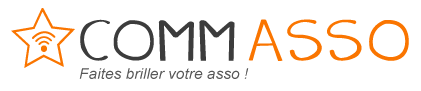
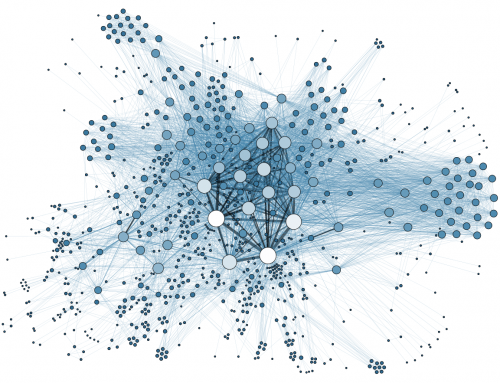
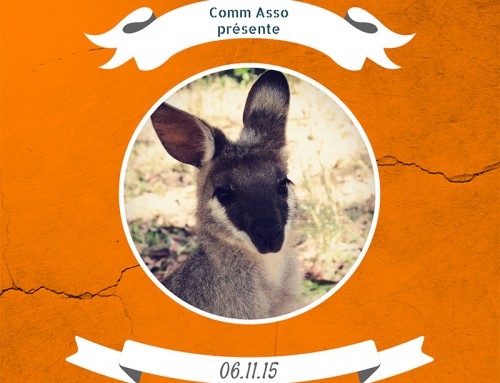
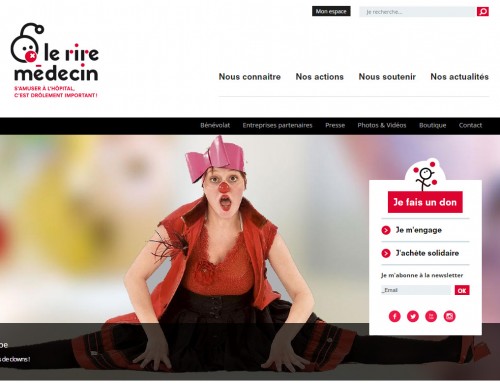
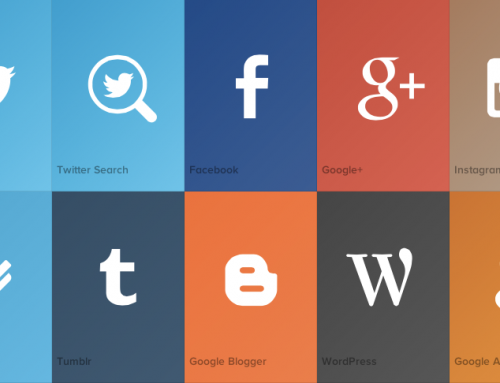

Bonjour, et merci pour le tuyau !
J’ai testé, j’ai aimé. Voici notre première image interactive : http://www.thinglink.com/scene/269102004771487746#tlsite
Elle circule pour l’instant sur notre page Facebook ( http://www.facebook.com/paysdelours ), et bientôt sur notre site (http://www.paysdelours.com/fr)
Cordialement,
Alain
Bonjour Alain et bravo pour cette première image interactive !
Visitez la galerie de ThingLink.com pour voir des exemples d’images interactives. http://www.thinglink.com/gallery
@ Neil Vineberg Bonjour. L’espace de commentaires de ce site est un espace d’échange, et non de publicité. J’ai donc supprimé votre premier commentaire. Je laisse celui-ci, mais vous invite, à l’avenir, à utiliser cet espace de façon plus constructive… Merci.
Je découvre Comm Asso aujourd’hui, vraiment super, je n’arrive plus à décrocher ! merci pour la vidéo aussi, très bon tuto !
Bonjour Samar et merci pour le commentaire ! D’autres articles arrivent bientôt… J’espère qu’ils vous plairont tout autant !
Je viens de tenter l’expérience. Une carte interactive que j’ai inclus dans une iframe d’une page HTML. Mais lorsque je publie cette page, je vois toujours apparaitre en haut à droite de la carte les 4 boutons, Editer, Toucher, Partager, Stats. Je trouve cela un peu absurde. Cela n’interesse que moi. Si les 3 derniers ne me gène pas, la possibilité de pouvoir éditer me gène bougrement.
Je suppose que j’ai fait une fausse manoeuvre lors de la récupération du code (en passant par le bouton partager).
Bonjour Patrick.
Le bouton « éditer » apparaît simplement lorsque vous êtes connecté à thinglink. Allez sur Thinglink, déconnectez-vous, puis allez sur votre page HTML là où vous avez intégré votre image interactive. Normalement, le bouton « éditer » n’apparaîtra plus. Resteront les boutons « partager » et « toucher ». En espérant que cette réponse vous soit utile ! Sébastien.
Je n’avais visiblement pas assez fouillé. Merci pour votre aide. Cela fonctionne.
Avec plaisir.
Sébastien.
Bonjour Sébastien,
Vraiment très sympa cet outils ! et facile d’utilisation. En revanche sur la version que j’ai utiliser, le bouton Editer n’apparait pas. Je suis peut être sur la mauvaise version des idées ?
Merci
Bonjour Michael. Avez-vous créé un compte sur Thinglink ? Pour pouvoir vous aider, il me faudrait plus de précisions… Mais peut-être avez-vous trouvé la solution depuis
Bonjour, Je souhaiterais savoir si une fois copier sur facebook on peut agir sur l’image créer par thing link
Bonjour Claudy,
Oui, les images créées via thinglink publiées sur facebook sont bien interactives ! Je n’ai pas testé sur tous les réseaux sociaux, mais soit l’image est directement interactive, soit elle renvoie vers l’image animée sur le site de thinglink.
Simplement … excellent ! Thinglink met à la portée de tous une technique visuelle innovante et complexe. Le top donc : )
Merci beaucoup pour ton tuto au poil! Je me demandais, est-ce possible de partager l’image interactive sur EDMODO ( dans le cadre d’une activité pédagogique)
Merci d’avance!
Bonjour,
Je ne connais pas cette application en particulier, mais en principe, si vous pouvez intégrer du contenu externe, c’est possible !
Essayez d’intégrer le code fourni par thinglink lorsque vous cliquez sur partager (avec ou sans l’option iframe). POur cela, collez le code dans votre texte, en mode « brut » ou « code source ».
Bonne journée